
Ee vun den Haaptvirdeeler vum iPhone ass seng Kamera. Fir vill lestregeëteg, dës Cousser weider mat héichwäerteg Biller. Ma Nodeems déi nächst Fotokaartiekange "akzeptéiert, Wëllem méiglecherweis wëlls, besonnesch, fir matzekréien.
D'Foto um iPhone schneiden
Dir kënnt Fotoen op engem iPhone aberuff an agebauten Tools a benotzt eng Dosen Foto Ännerungen déi op den App Store gëllen. Betruecht dëse Prozess.Method 1: agebaut an iphone Tools
Also hutt Dir e Bild dat muss am Film maachen. Wësst Dir datt an dësem Fall ass et net néideg fir Drëttuber iwwerholl opzehuelen, well den Ingenbeur eng gebaut Tool fir dës Prozedur bestallt hunn?
- D'Eappuffer opmaachen, a wielt dann d'Bild mat deem weider Aarbecht ausgefouert gëtt.
- Tippen op der ieweschter rechter Eck um "Edit" Knäppchen.
- D'Everdeelungsfenster geet op den Écran op. An der ënneschter Regioun, wielt e Bild Edit vun Ikon.
- Folgend op der rietser, tippt op d'Cadrridge Ikon.
- Wielt den erfuerderlechen Aspektverhältnis.
- D'Bild schneiden. Fir d'Ännerungen ze späicheren, wielt de "Schlot" Knäppchen am ënneschte richtege Eck.
- Ännerunge ginn direkt ugewannt. Wann d'Resultat net zefridden ass mam Resultat, wielt de "Edit" Knäppchen erëm.
- Wann d'Foto am Editeur opmaacht, wielt de "Retour" Knäppchen, da kënnt Dir zréck an d'Urspronk. D'Foto geett zréck an de fréiere Formatioun zréck an dat gouf zouginn.

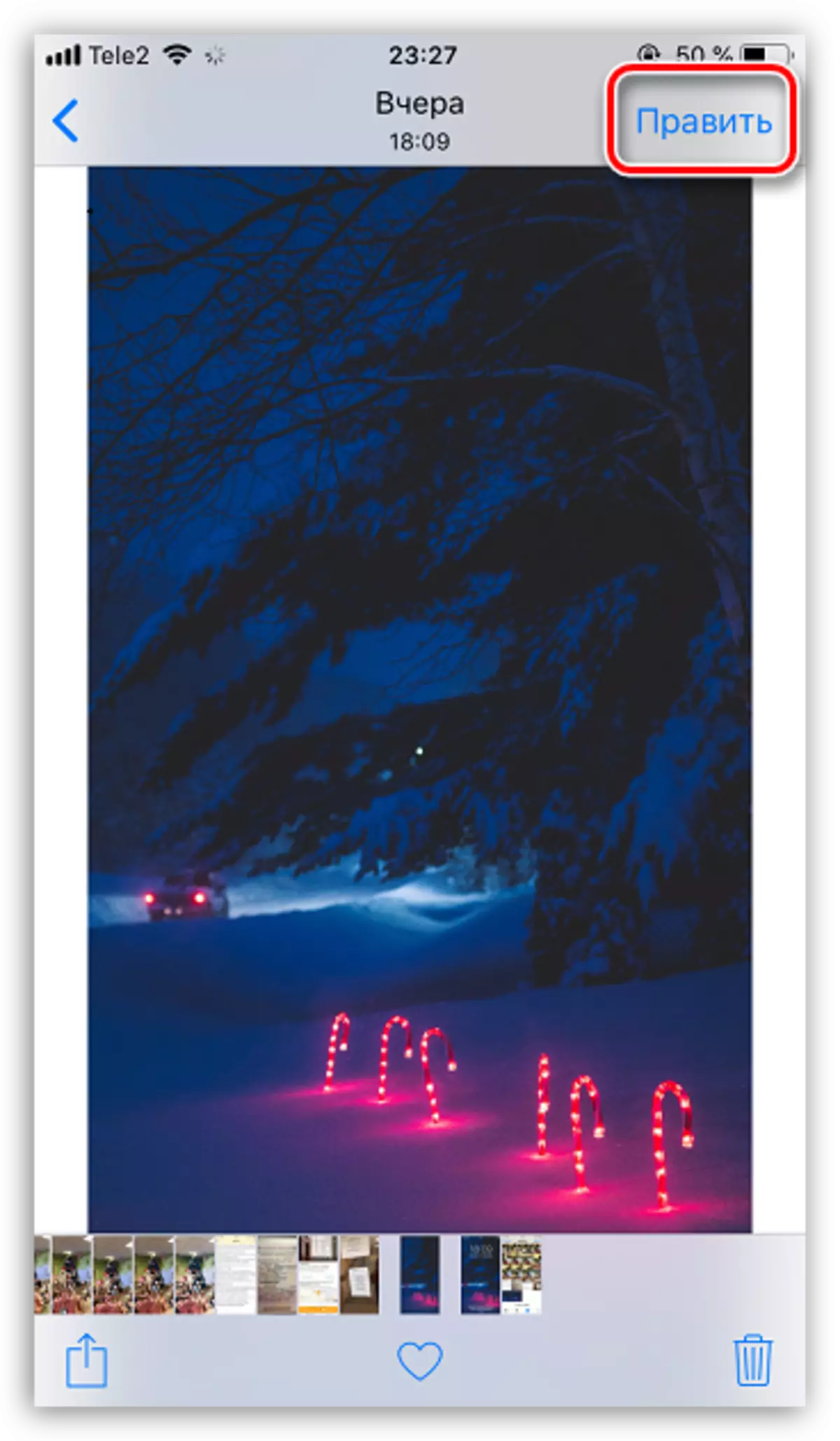

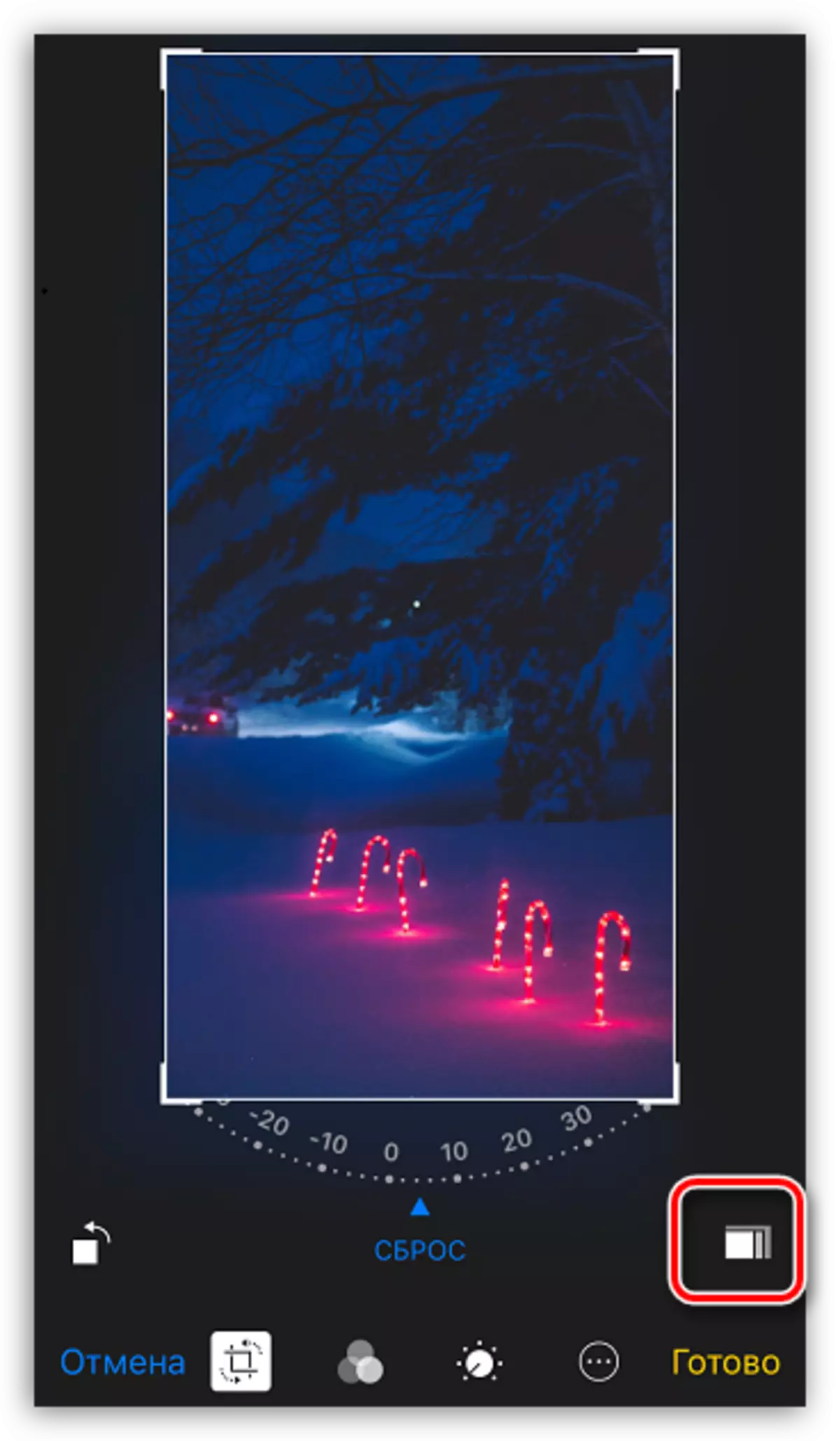

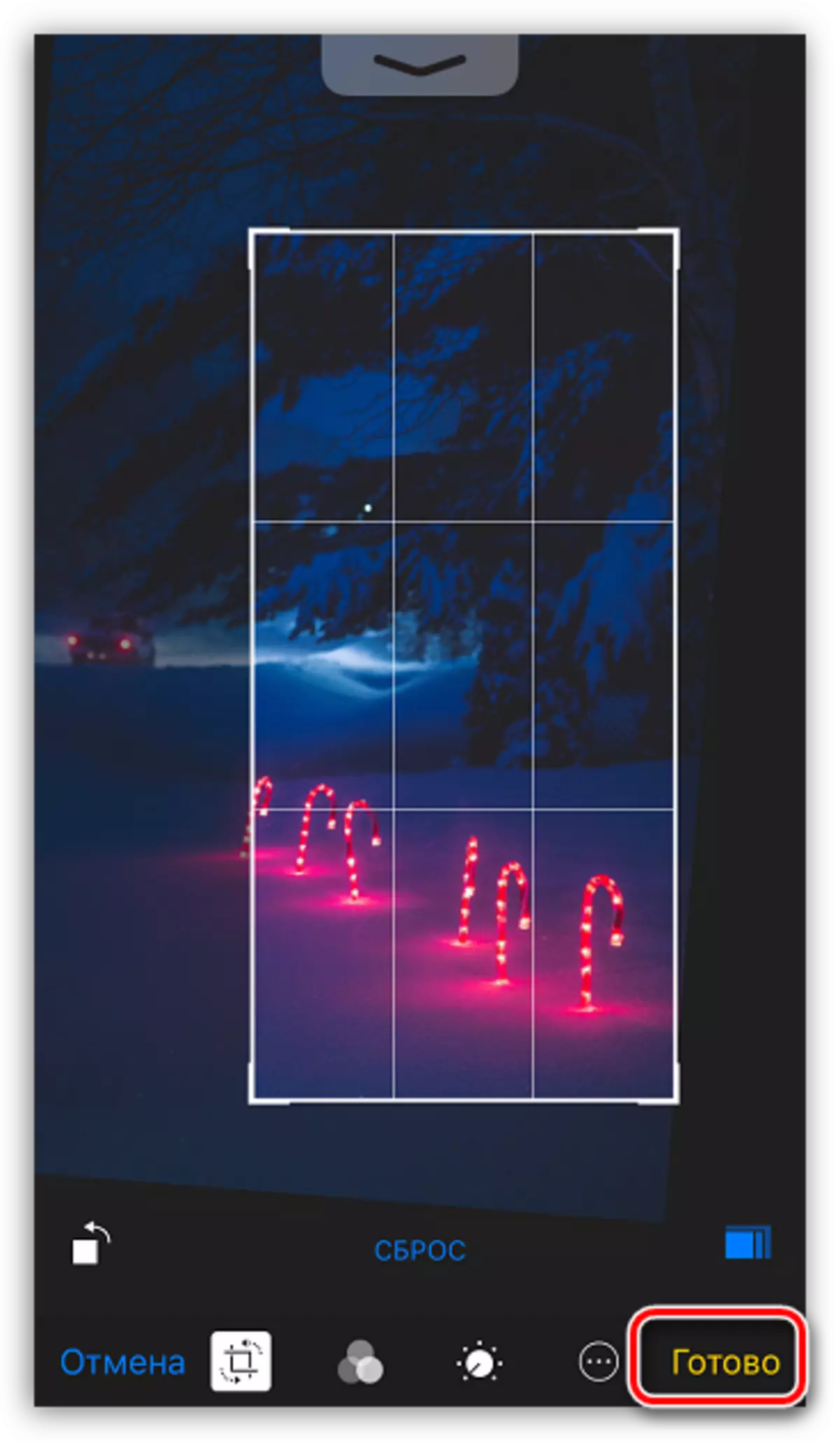


Method 2: Snapseded
Leider huet de Standard Tool net eng wichteg Feature - gratis Erntegung. Dofir bezeechent vill Benotzer op Drëttpersoun Foto Edits, eng vun deem ass schnappen.
Eroflueden Snapseded
- Wann Dir nach net snapséiert hutt, da klickt se gratis aus dem App Store.
- D'Applikatioun lafen. Klickt op der Spëtzillon usekloen, an wielt dann d'Auslaaf vum Galerie Knäppchen.
- Wielt d'Bild mat deem weider Aarbecht duerchgefouert gëtt. Nächste Klick um Enn vun der Fënster op de "Tools" Knäppchen.
- Tippen op de "Crocking".
- Um ënnen vun der Fënster, d'Belabodimenter vum Bild wäert opmaachen, zum Beispill eng arbiträr Form oder e spezifizéierten Aspektverhältnis. Wielt de gewënschten Artikel.
- Setzt de Rechteck vun der gewënschter Gréisst a Plaz et am gewënschten Deel vum Bild. Fir d'Ännerungen ze bewerben, tippt op der Scheckbox Ikon.
- Wann d'Ännerunge arrangéiert sinn, kënnt Dir weider fir d'Bild ze retten. Versicht d'E-Portort, an dunn de "S9" Knäppchen fir d'Uspder späichser ass da kënnt dat am ualste Bild a seng idealerweis spueren "Also déi ursprénglecher Bild a seng idealerweis geseidegt.






Ädernouer ännert d'Prozedur fir Biller ginn an engem aneren Erprelager kënnen ausgehale ginn, déi ausser an der Interface fäerdeg sinn.
